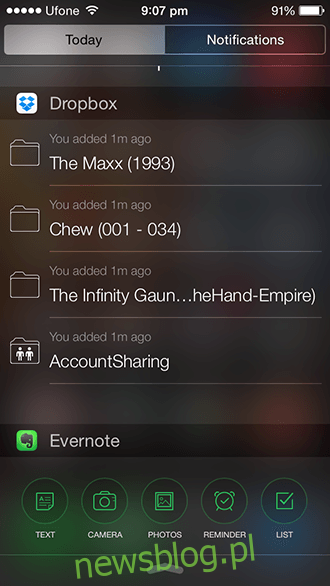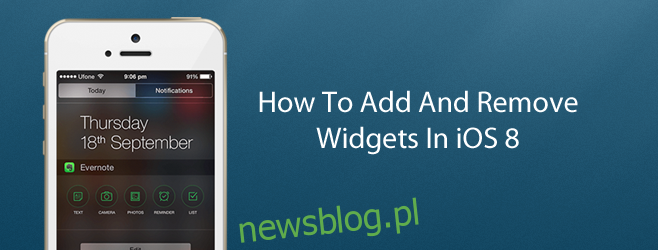Ponieważ spędziliśmy już dużo czasu omawiając skróconą biografię iOS 8, pominiemy ten konkretny wstęp i przejdziemy od razu do sedna sprawy. Widżety są teraz stałymi składnikami iOS 8, gdzie iOS 7 oferował kontrolę nie bardziej złożoną niż wyłącznik; możesz teraz całkowicie dostosować swoje Centrum powiadomień i jakie widżety tam pokazywać oraz w jakiej kolejności. Przyjrzyjmy się, jak dokładnie to zrobić na iOS 8.
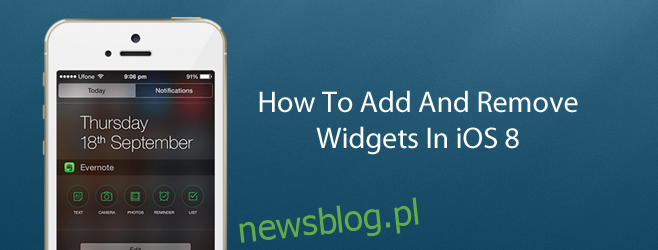
Pozwólcie, że poprzedzę ten przewodnik z oczywistym zastrzeżeniem; aby to wszystko było skuteczne, musisz mieć zainstalowane widżety. Jeśli mam być oczywisty, pójdę o krok dalej i ponownie stwierdzę, że będziesz potrzebować iOS 8, aby to zadziałało. Widżety można pobrać z App Store tak jak każdą zwykłą aplikację. Niektóre widżety to wyłącznie widżety z ikoną aplikacji do konfiguracji, podczas gdy inne widżety uzupełniają aplikację. Przykładami tego ostatniego są Evernote i Dropbox.
Możemy zilustrować tę metodę za pomocą Evernote (jak zwykle). Pierwszym krokiem jest usunięcie Centrum powiadomień, ponieważ tam znajdują się widżety. Tutaj zobaczysz dwie zakładki: „Dzisiaj” i „Powiadomienia”. „ Powiadomienia ” to miejsce, w którym pojawiają się wszystkie typowe przypomnienia, nie musisz przejmować się tą kartą do celów tego przewodnika.
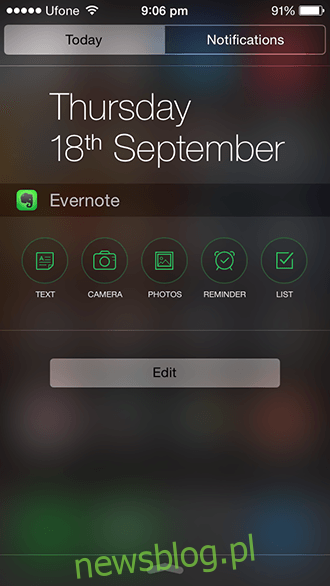
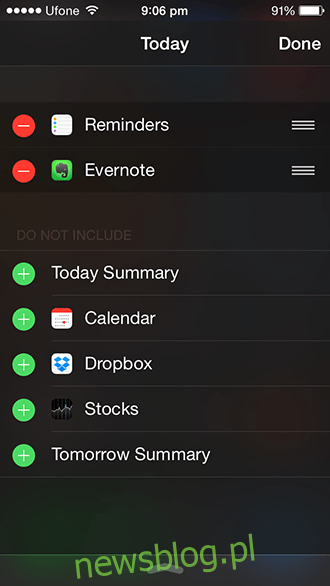
W „Dzisiaj” zobaczysz domyślne widżety, w tym dzisiejszy dzień, pogodę, notowania giełdowe, przypomnienia itp. Przewiń w dół, aż zobaczysz przycisk „Edytuj”. Stuknij w to. Spowoduje to wyświetlenie listy wszystkich widżetów dostępnych w urządzeniu. Aktywne widżety są oznaczone czerwoną kreską, a nieaktywne widżety są oznaczone plusem chciwości.
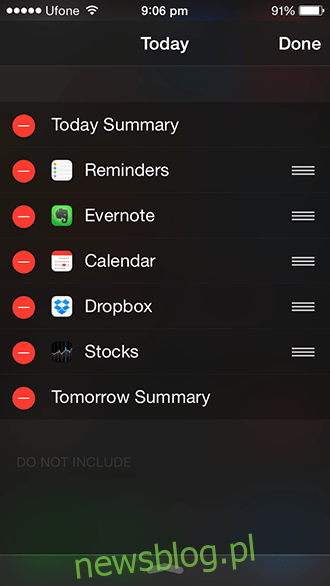
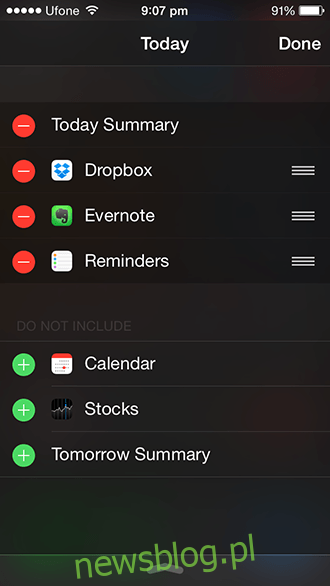
Stuknięcie kreski daje opcję usunięcia tego widżetu i wysłania go na poniższą listę. Stuknięcie plusa spowoduje wysłanie widgetu w górę. Zauważysz, że na drugim końcu nazwy widżetu znajdują się trzy białe kreski, przeciągając je, możesz wybrać kolejność, w jakiej te widżety będą się pojawiać w powiadomieniach.
Po ustaleniu rozmieszczenia i wyboru widżetów wystarczy nacisnąć „Gotowe” w prawym górnym rogu, a opanujesz widżety na iOS 8. Jest to jedna z najprostszych rzeczy do zarządzania na iOS 8.